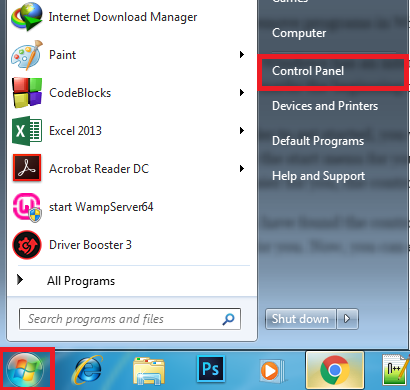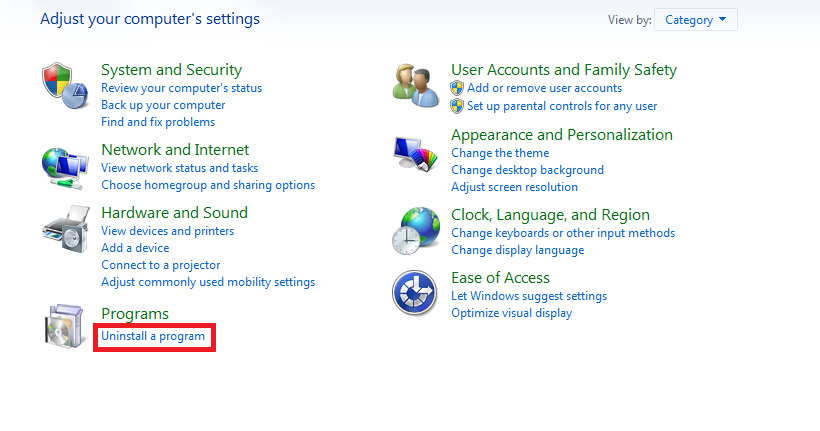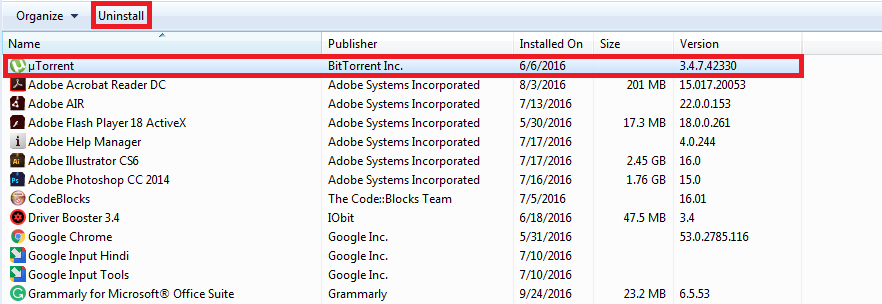У цьому блозі я згадав, як видалити програми в Windows 7.
Не можна було б сказати, що Microsoft Windows є одним із найбільших винаходів, які коли-небудь були свідками історії. Безсумнівно, Microsoft Windows є однією з найкращих операційних систем. Windows має багато інтегрованих інструментів і наповнена такою кількістю чудових програм, що ви можете порахувати.
тепер, Windows 7 поставляється з різними програмами та параметрами доступності, які полегшують використання. Іноді люди схильні завантажувати файли з дуже сильним стисненням або хочуть видалити певні програми, які вони більше не використовують. Таким чином, люди схильні шукати можливості щодо Як видалити програми в Windows 7.
Пам'ять комп'ютера обмежена. Тому, щоб звільнити додатковий простір на жорсткому диску або з інших причин, вам час від часу потрібно видаляти певні програми. Щоб полегшити процес, Windows має безліч простих варіантів видалення цих програм.
Перегляньте наведені нижче кроки Як видалити програми на Windows:
Ярлик для додавання та видалення програм
Додавання або видалення програм може бути трохи тривалим і виснажливим процесом. Але існує короткий шлях до цієї проблеми, який легше на вашому зап’ясті. Давайте подивимося на кроки:
- Клацніть правою кнопкою миші на робочому столі
- Виберіть «Новий», потім виберіть «Ярлик»
- У командному рядку, що з’явиться, введіть (або вставте) control.exe appwiz.cpl
- Дайте йому назву (як завгодно) — ми назвали нашу «Видалення програм».
- Натисніть «Готово», і все готово.
- Тепер це зручний і швидший спосіб, який також допомагає заощадити багато часу.
Як видалити програми в Windows 7 через панель керування
Видалення настільних додатків з панелі керування є найпростішим і бажаним способом. Він чудово працює майже для всіх настільних програм.
- Натисніть кнопку «Пуск», щоб відкрити меню «Пуск».
- Звідси натисніть на опцію Панель керування.
- Тепер натисніть категорію Програми та функції.

- Відкриється сторінка з усіма програмами, встановленими на вашому комп’ютері. Виберіть програму, яку потрібно видалити. Натисніть угорі піктограму Видалити/Змінити.

- Зрештою відкриється вікно повідомлення, підтвердьте процес видалення, натиснувши кнопку Готово.

- Тепер Windows почне процес видалення. Після завершення ви отримаєте повідомлення про завершення, підтвердьте його, вибравши OK. І ви побачите, що програми, яку ви щойно видалили, більше немає в списку.
Зверніть увагу, що кнопка «Змінити» не видаляє програму, а лише дозволяє змінити спосіб її встановлення. Натисніть кнопку «Видалити», якщо ви хочете видалити програму.
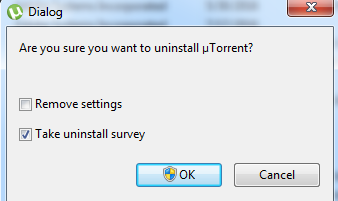
Видалення програм Window Store
Додатки – це тренд сучасності. Сьогодні неможливо функціонувати без програм. Люди схильні завантажувати різноманітні програми, перевантажуючи пам’ять ПК.
Давайте подивимося, як видалити програму або програму в Windows:
- Проведіть пальцем від правого краю екрана, натисніть Налаштування, а потім торкніться Змінити налаштування ПК.
- Виберіть «Пошук і програми», натисніть «Розміри програми», щоб побачити, скільки місця кожна програма займає на локальному диску.
- Знайшовши програму, яку потрібно видалити, виберіть її, а потім виберіть Видалити.
Видаліть програми за допомогою ярликів видалення
Зазвичай настільні програми після встановлення створюють ярлик видалення. Ви завжди знайдете файл з іменем uninstall.exe у папці встановлення цієї програми.
Розширення .exe імені файлу вказує на це як виконуваний файл. У деяких випадках виконувані файли можуть завдати шкоди вашому комп’ютеру. Тому краще від них позбутися.
Просто запустіть його та дотримуйтесь інструкцій майстра, щоб видалити програму.
Метод-2
Тепер деякі файли мають розширення «.msi» і не використовують файл setup.exe для їх встановлення. Програму, яка використовує «.msi», як інсталяцію, найпростіше видалити.
Просто клацніть правою кнопкою миші на їх файлі налаштування та натисніть або торкніться Видалити.
відновлення системи
Багато разів траплялося так, що після того, як ви встановили програму, ви переглядаєте її і виявляєте, що вона не відповідає вашим вимогам чи специфікаціям. Зверніть увагу на простий спосіб позбутися цієї встановленої програми:
- Введіть «Відновлення системи» в інструменті пошуку в меню «Пуск».
- Перш ніж інсталювати будь-яку нову програму, скористайтеся системою відновлення, щоб створити нову «точку відновлення».
- Тепер, якщо після встановлення програмного забезпечення щось піде не так, перейдіть до цієї точки відновлення, і ви зможете повернути свій ПК до стану, в якому він був до встановлення цієї нової програми.
CCleaner
Доступно багато додаткового програмного забезпечення для видалення програм з вашого ПК. Однією з таких безкоштовних утиліт для очищення ПК є CCleaner. Найкраща частина про CCleaner полягає в тому, що він поставляється з інструментом, який дозволяє вимкнути програми, що запускаються. Зверніть увагу на кроки:
- Натисніть кнопку Інструменти в лівій частині діалогового вікна та натисніть кнопку Запуск, щоб побачити список програм, що запускаються.

- У стовпці Enabled буде вказано, чи налаштовано кожну програму на запуск із Windows чи ні.
- Щоб вимкнути програму, яка ввімкнена, виберіть програму у списку та натисніть Вимкнути. Ви також можете зробити vice-versaju8lpkuyo,u, тобто включити програми, які були вимкнені.

Деякі програми можуть бути трохи складними для повного видалення. Таким чином, CCleaner є найкращим способом боротьби з такими програмами. Ви можете просто встановити безкоштовну версію CCleaner, щоб виконати завдання. Проте також доступне платне професійне програмне забезпечення.
Перевстановлення програм
Більшість програм встановлення мають можливість відновити або змінити програму. Якщо у вас все ще є оригінальний файл для завантаження програми; Ви можете використовувати це для повторного запуску програми встановлення.
Перейдіть на веб-сайт розробника, щоб отримати докладні інструкції щодо видалення програми, оскільки повторний запуск інсталятора може дати вам можливість повністю видалити програму.
Висновок: - Як видалити програми в Windows 7?
Видалення будь-яких програм, які вам не потрібні, дозволить вам звільнити додатковий дисковий простір на вашому ПК. Багато людей дотримуються неправильного способу видалення програми. Таким чином, він ніколи не видаляється остаточно.
Тому скористайтеся цими простими варіантами Як видалити програми в Windows 7, перелічені вище, і видаліть непотрібні файли або програми з переповненого комп’ютера.
Швидкі посилання